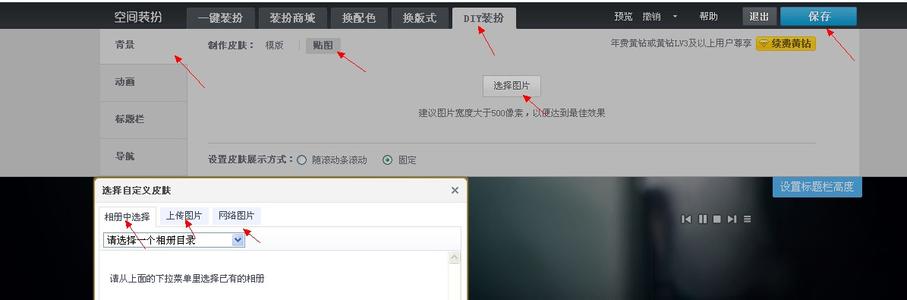PPT制作过程中免不了设置一张背景,当使用图片充当背景的时候如何更换背景图或许成了一件难题,下面介绍两种方法让你轻松更换背景图片。
ppt怎么换背景图片――工具/原料Powerpoint 2013(其他版本类似)
ppt怎么换背景图片――方法一:直接插入图片ppt怎么换背景图片 1、
将想要更换的背景图片插入的当前幻灯片中(为了方便可以直接将图片拖拽至幻灯片中),调整图片大小使其完全覆盖整个页面,如果幻灯片足够大在插入如会自动填充至整个幻灯片。
ppt怎么换背景图片 2、
在图片上右击――置于底层――置于底层,避免新插入的图片覆盖原有的文字或其他内容。
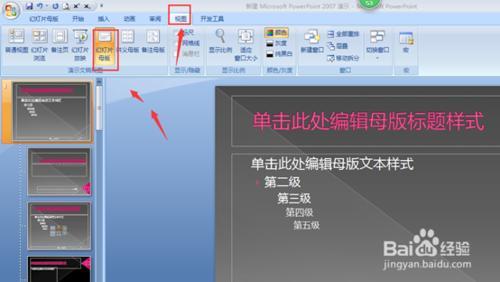
ppt怎么换背景图片 3、
设置完成,原本的文字即不会被遮盖,同时背景图片也实现了更换。
ppt怎么换背景图片――方法二:设置背景格式ppt怎么换背景图片 1、
在打算修改背景的幻灯片上右击――点击“设置幻灯片背景”,打开幻灯片背景设置框。
ppt怎么换背景图片_ppt 图片
ppt怎么换背景图片 2、
选择“图片和纹理填充”,点击“文件”按钮。
ppt怎么换背景图片 3、
在本地找到需要更换的背景图片,选中后点击“插入”即可。
ppt怎么换背景图片 4、
最后再根据需要调整修改图片,以达到更佳的效果。
ppt怎么换背景图片_ppt 图片
 爱华网
爱华网